safari浏览器插件怎添加很多小伙伴都还不知道 , 下面IEfans小编为大家整理了插件安装方法详解 , 一起来看看吧!
1.mac上打开safari , 找到safari扩展 。
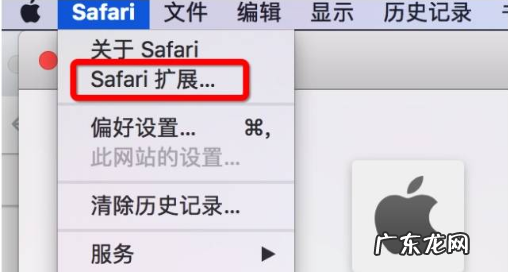
文章插图
2.点击safari扩展 , 就会进入app store市场点击下载安装safari插件 。
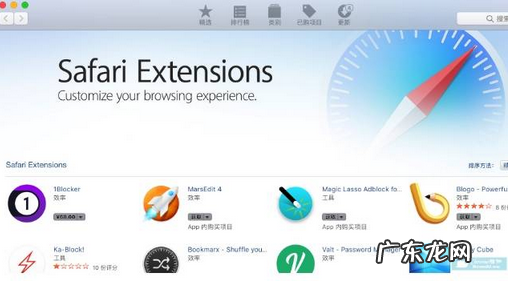
文章插图
Safari浏览器启用safari插件
访问网站时 , 如果需要插件来显示内容 , 您可能会在该内容所在位置看到一个占位符 。 该占位符可能会表明插件缺失 , 应该点按以使用该插件 , 或者插件被阻止、过期或存在安全警报 。 点按占位符可了解更多信息 。 点按以使用 Flash如果安装了该插件 , Safari 可能会询问仅使用该插件一次 , 还是您每次访问该网站时都使用:您是否要在“example.com”上使用 Flash?
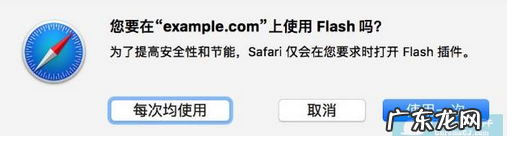
文章插图
使用一次:Safari 会在本次访问时使用该插件来显示内容 。 下次访问时 , Safari 会再次询问 。
每次均使用:Safari 会使用该插件来显示此网站的内容 , 并且只要您经常访问该网站 , 它就会将插件保持开启 。
取消:Safari 在本次访问时不使用该插件来显示内容 。 下次访问时 , Safari 会再次询问 。
Safari 可能还会询问您是否想要信任该网站以使用该插件:

文章插图
【插件安装方法详解 safari插件怎么添加】信任:Safari 会允许该网站使用该插件 , 并且不会再次询问 。
以后:Safari 这次不允许该网站使用该插件 , 但是下次您访问时会再次询问 。
此网站永不存储:Safari 现在及以后都不允许该网站使用该插件 。
如何允许或阻止网站使用safari插件
选取“Safari”>“偏好设置” , 然后点按“安全性” 。 要为所有网站关闭所有插件 , 请取消选择“允许插件” 。 需要插件的网站可能不会正确工作 , 可能会显示占位符而不是插件内容 , 或者可能会询问是否安装插件 。
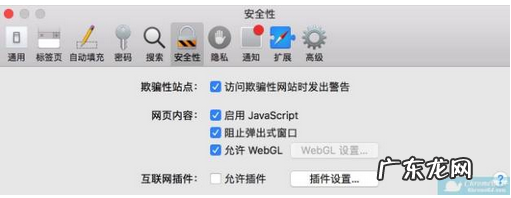
文章插图
要查看已安装的插件或为所有网站关闭特定插件 , 请点按“插件设置”按钮 , 然后取消选择该插件对应的复选框:
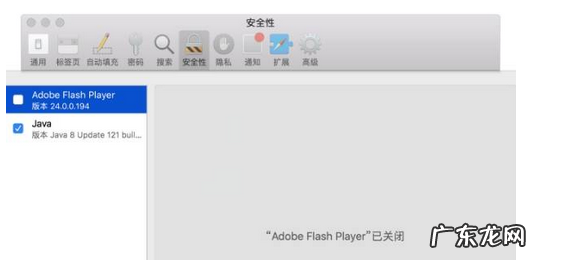
文章插图
您也可以为特定网站配置插件 , 无论该网站当前是否需要相关插件:
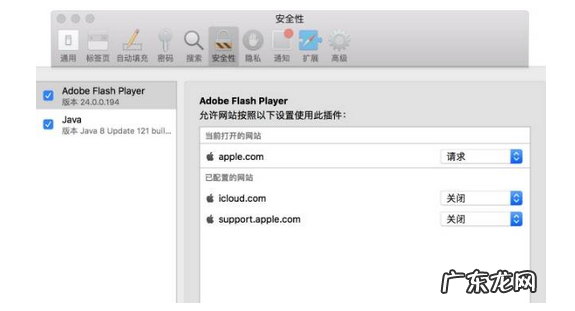
文章插图
在这里 , 可以查看当前可以使用或之前配置为使用该插件的网站 。 使用弹出式菜单可为每个网站配置阻止策略:
询问:在允许该网站使用该插件之前 , Safari 会先向您询问 。
关闭:Safari 会尝试在不使用该插件的情况下载入内容 。 如果网站需要该插件 , Safari 会阻止该插件 , 并可能显示占位符而不是插件内容 。
打开:Safari 会允许该网站使用该插件 , 除非 Apple 出于安全原因而使用“文件隔离”来阻止该插件(示例) 。
如需更多选项 , 请按住 Option 键并点按弹出式菜单:启用安全性保护:即使 Apple 使用“文件隔离”阻止 , Safari 也会允许该网站使用该插件 。 这存在安全风险 , 因此除非您信任该网站 , 否则请勿选取此设置 。 在 Safari 10 中 , 仅在插件被阻止时才会出现该设置 。
特别声明:本站内容均来自网友提供或互联网,仅供参考,请勿用于商业和其他非法用途。如果侵犯了您的权益请与我们联系,我们将在24小时内删除。
